小白系统重装教程
- 分类:教程 回答于: 2022年09月09日 08:42:00
新版小白加入了更多人性化设计,充分考虑到用户需求,让装机更加智能化,真正实现电脑小白也能一键重装系统。下面小编要与大家分享小白系统重装步骤图解,大家一起来看看吧。
工具/原料:
系统版本:windows7系统
品牌型号:华硕VivoBook14
软件版本:小白一键重装软件v2290
方法/步骤:
方法:
1、下载安装小白一键重装软件然后选择安装win7系统。
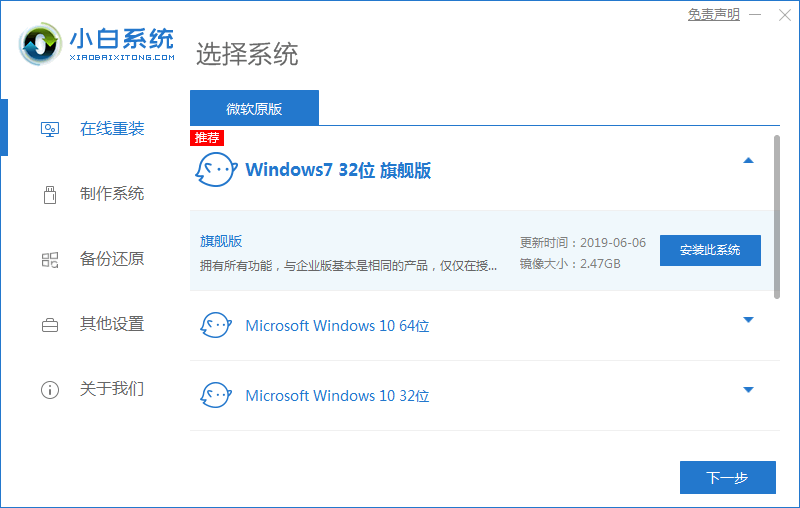
2、等待下载镜像文件。
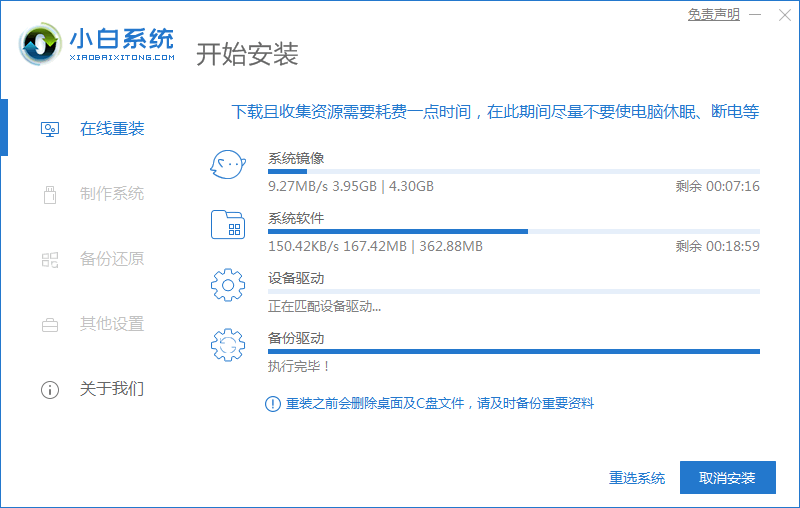
3、软件下载完成后会自动部署,完成后会提示选择立即重启。
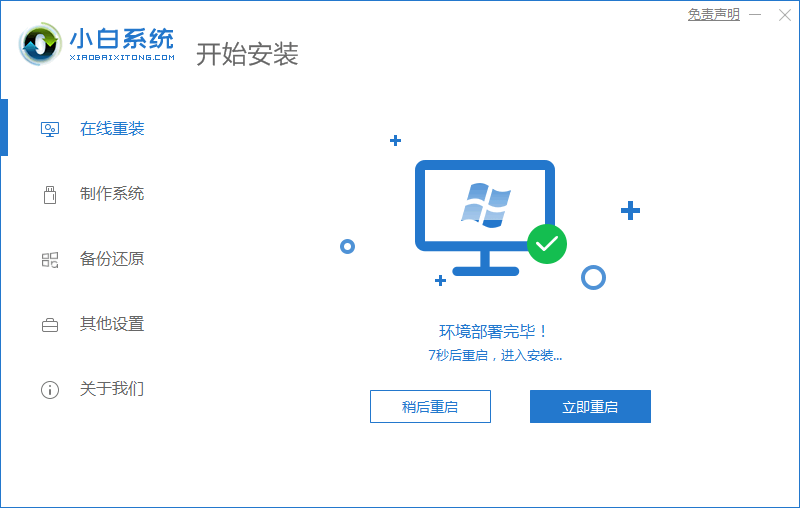
4、重启电脑后,在启动菜单中我们选择第二个 XiaoBai -MSDN Online Install Mode 菜单。
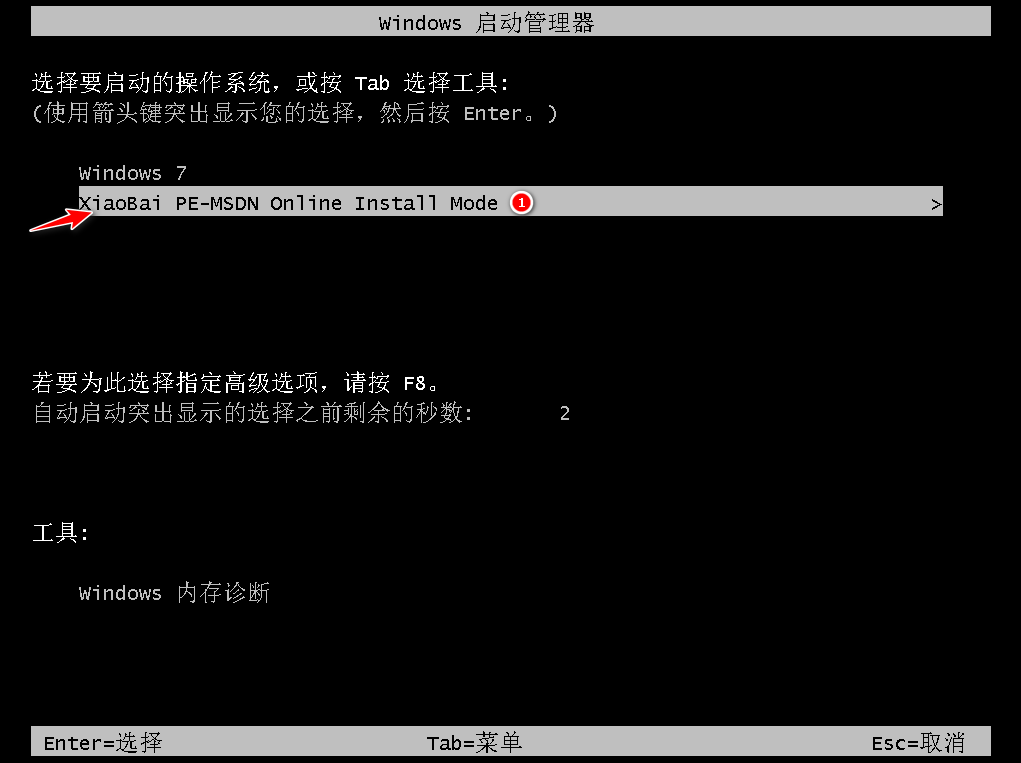
5、进入 PE 系统后点击小白装机工具继续安装系统。
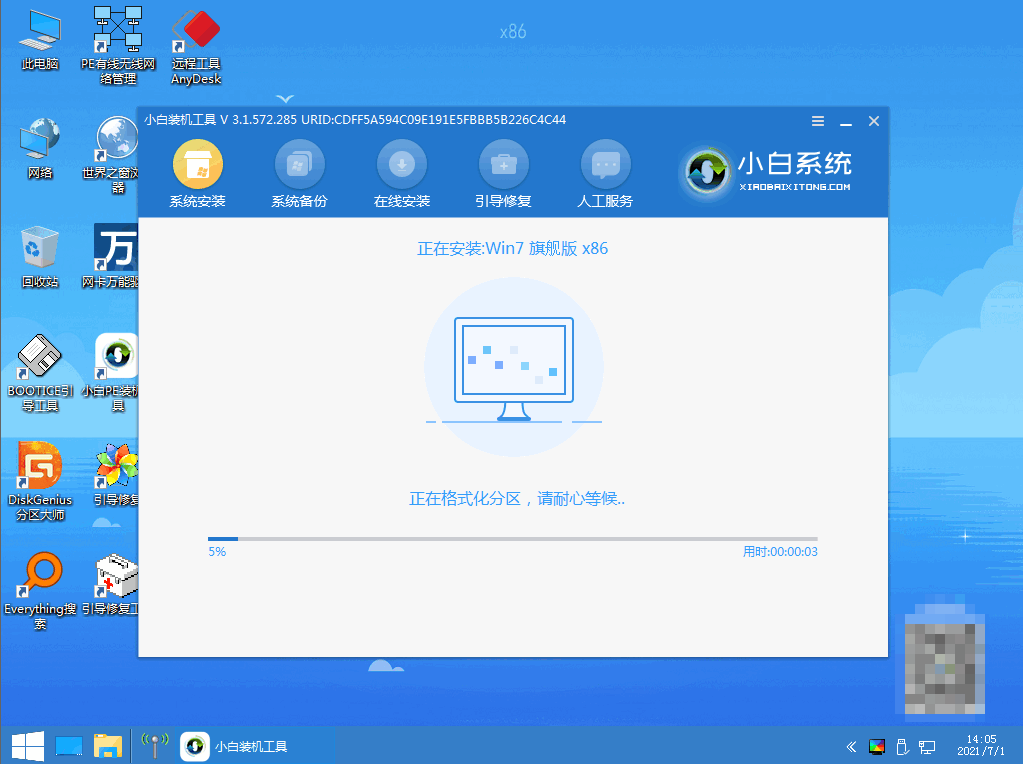
6、选择 C 盘修复。
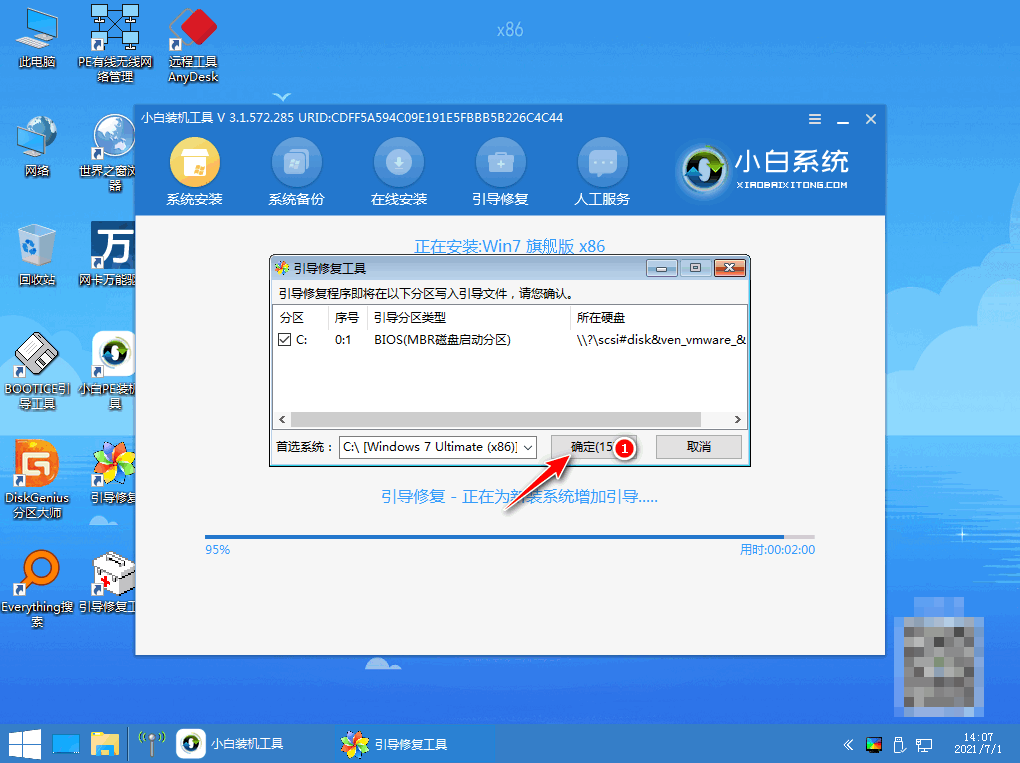
7、安装完成后正常重启电脑即可。
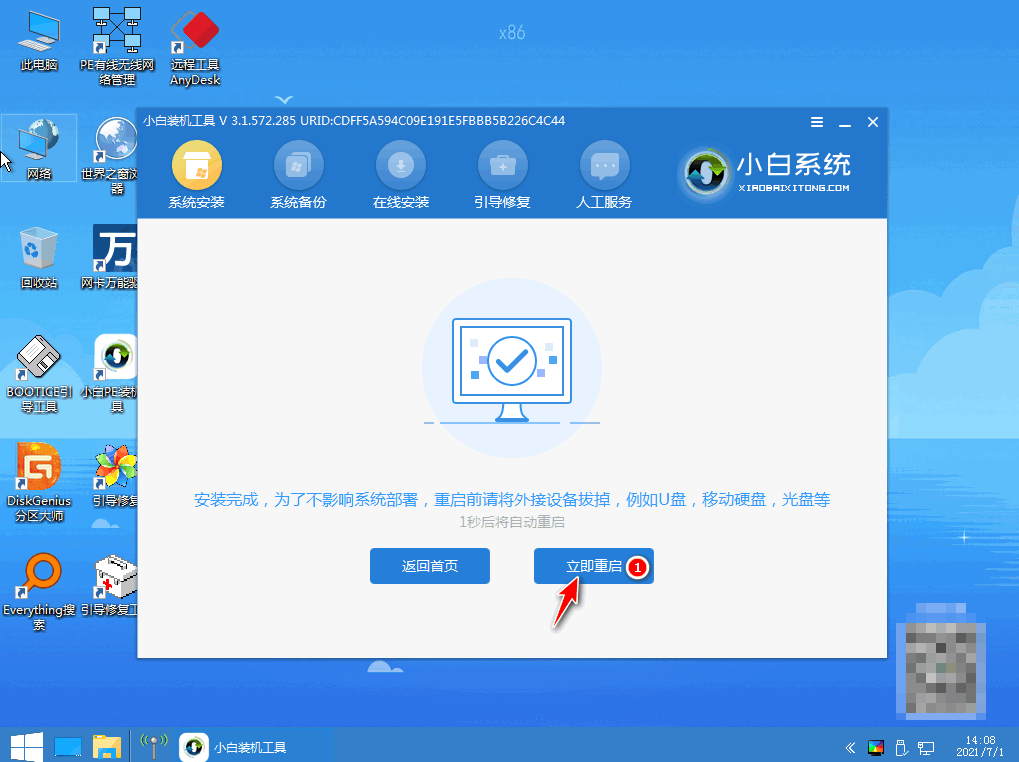
8、安装完成后就可以直接进电脑桌面。

总结:
借助小白一键重装软件完成重装系统Win7.
 有用
26
有用
26


 小白系统
小白系统


 1000
1000 1000
1000 1000
1000 1000
1000 1000
1000 1000
1000 1000
1000 1000
1000 1000
1000 1000
1000猜您喜欢
- 电脑开机蓝屏无法进入系统怎么解决..2021/11/21
- 小白一键重装官网系统软件下载的介绍..2022/02/03
- qq空间说说怎么全部删除,小编教你怎样..2018/09/10
- 如何去掉u盘写保护方法2016/11/08
- mac双系统安装-小白装机教程..2022/03/21
- 电脑检测不到硬盘原因及解决方法..2015/05/28
相关推荐
- 戴尔重装系统教程2022/12/10
- 海尔电脑系统重装教程2021/05/17
- 想知道ipad怎么重装系统2023/02/02
- 小编告诉你acer笔记本重装系统按哪个..2021/03/25
- 360重装大师怎么重装系统2022/07/06
- 电脑数据恢复软件的具体操作步骤..2022/11/21

















